文章详情页
Excel设置小数点显示位数的图文操作
今天讲解的是Excel设置小数点显示位数的相关操作,想学习Excel设置小数点显示位数的图文操作教程的,就去下文看一看,了解了解,相信对大家一定会有所帮助的。
Excel设置小数点显示位数的图文操作
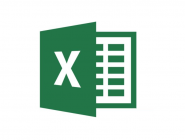
首先用鼠标右键选择自己想要修改数值的单元格,选择列表中的设置单元格格式。
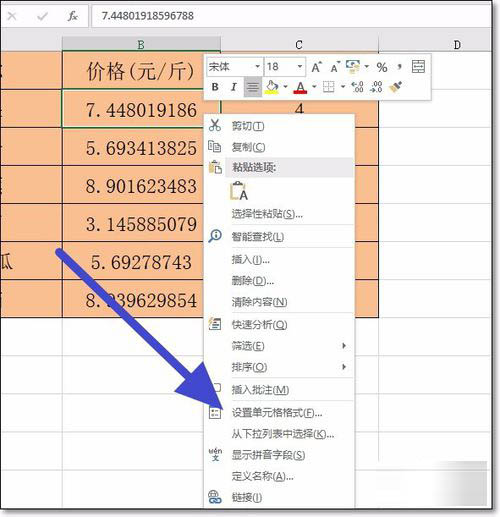
在列表中,我们选择数值格式。
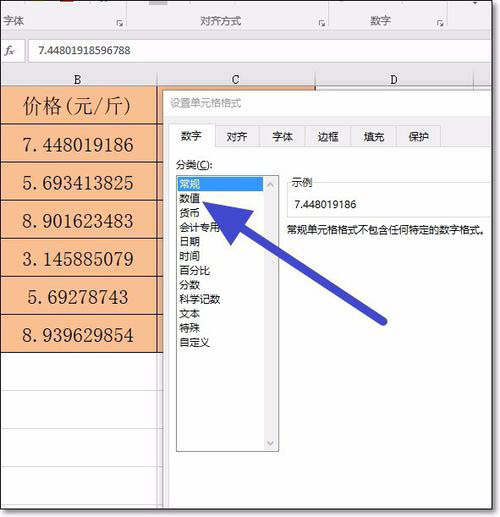
在详细设置页面,我们可以设置小数位数,设置完成之后点击确定即可。
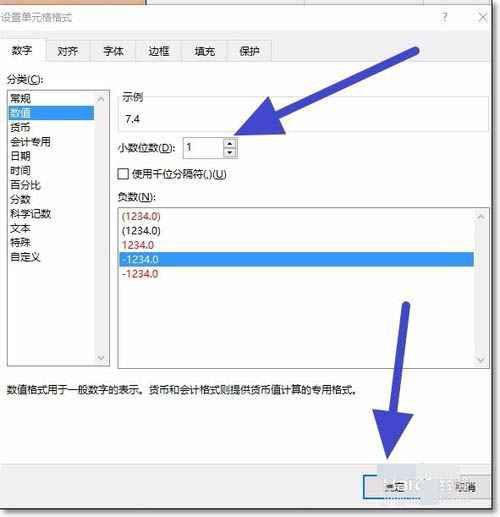
然后我们把鼠标放在摄制完成的单元格右下角,等到变为十字光标之后往下方拖动。
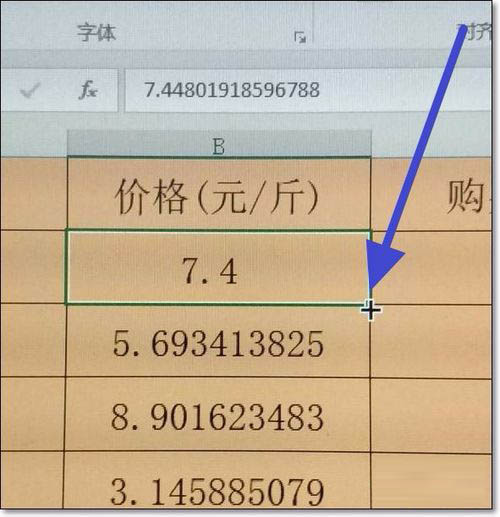
接着我们点击右下角的更多设置,选择填充格式。
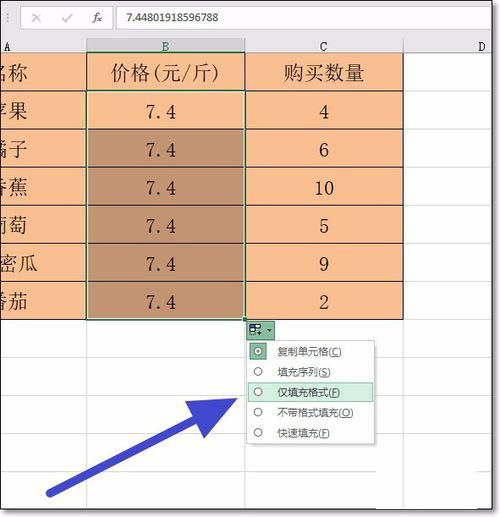
接着我们可以看到每一个单元格都正确的填入的数值。
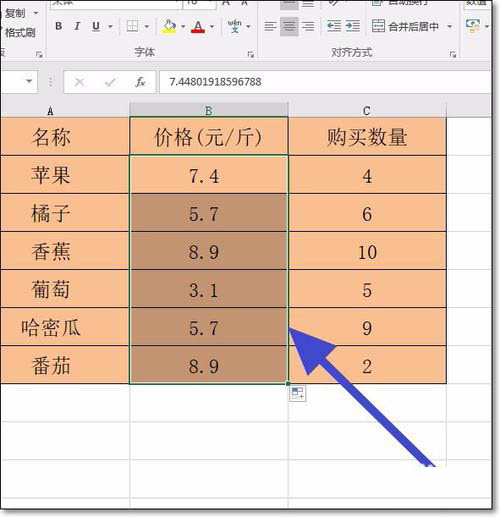
以上这里为各位分享了Excel设置小数点显示位数的图文操作。有需要的朋友赶快来看看本篇文章吧。
以上内容就是好吧啦网小编为大家带来的Excel设置小数点显示位数的图文操作,希望会对大家有所帮助,更多相关攻略请关注好吧啦网浏览器中文网(www.好吧啦网.net)。
标签:
excel
上一条:使用抖音定位的操作过程讲解下一条:Excel建立副本的图文操作
相关文章:
排行榜
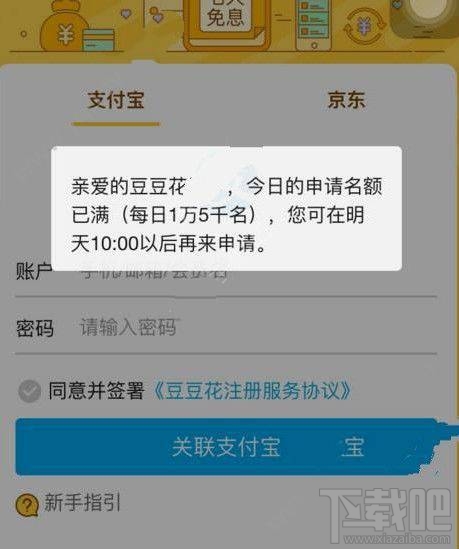
 网公网安备
网公网安备